Concurrimos, una vez más, a Btemplates para buscar las mejores plantillas para blogs que se traten de juegos.


Vamos a la carpeta Descargas (o carpeta que contiene el archivo .zip) y hacemos click derecho en ese archivo, y click en "Extraer aquí" (o "Extract Here")

para descomprimir el archivo de formato XML, el archivo que subiremos a Blogger (esto es probable que aparezca dentro de una carpeta con el mismo nombre de la plantilla)

Vamos a Blogger → Plantilla → Botón, Edición de HTML [En la vieja interfaz, Diseño → Edición de HTML], hacemos click en y seleccionamos el archivo XML de la carpeta, que se puede ver en la imagen anterior. Hacemos click en http://www.blogger.com/img/blank.gif

Para usar una plantilla en tu blog
Una vez que hayamos elegido la plantilla que nos gustó, vamos a descargarlo haciendo click en el botón "Download" y guardaremos un archivo que nos descargará como archivo .zip.

Vamos a la carpeta Descargas (o carpeta que contiene el archivo .zip) y hacemos click derecho en ese archivo, y click en "Extraer aquí" (o "Extract Here")

para descomprimir el archivo de formato XML, el archivo que subiremos a Blogger (esto es probable que aparezca dentro de una carpeta con el mismo nombre de la plantilla)

Vamos a Blogger → Plantilla → Botón, Edición de HTML [En la vieja interfaz, Diseño → Edición de HTML], hacemos click en y seleccionamos el archivo XML de la carpeta, que se puede ver en la imagen anterior. Hacemos click en http://www.blogger.com/img/blank.gif

Nota:
Para descomprimir el archivo .zip, es decir, hacer click derecho y "extraer aquí", debes tener instalado en tu ordenador un programa para descomprimir archivos o descomprensor. Puedes descargar Win rar o programas similares. No son muy pesados.
Para más info, click aquí: http://www.softonic.com/s/descompresor
Para descomprimir el archivo .zip, es decir, hacer click derecho y "extraer aquí", debes tener instalado en tu ordenador un programa para descomprimir archivos o descomprensor. Puedes descargar Win rar o programas similares. No son muy pesados.
Para más info, click aquí: http://www.softonic.com/s/descompresor

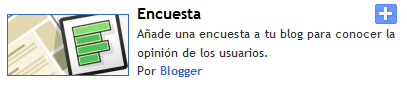
 Cuando entremos a otra entrada o página, la imagen desaparecerá.
Cuando entremos a otra entrada o página, la imagen desaparecerá.






